
Dropbox is een uitstekende tool om ervoor te zorgen dat je toegang hebt tot al je belangrijke bestanden op elk apparaat dat je gebruikt. Het kan enigszins vervelend zijn om erachter te komen hoeveel opslagruimte momenteel wordt gebruikt in je Dropbox-map, maar we zijn er om je te helpen.
Vind Dropbox-opslagdetails in Windows
VERWANT: Hoe u uw systeemvakpictogrammen in Windows kunt aanpassen en aanpassen
Uitzoeken hoeveel van je Dropbox-opslag momenteel wordt gebruikt, is supereenvoudig in Windows. Ervan uitgaande dat je de officiële Dropbox-client hebt geïnstalleerd en actief, zoek het pictogram in het systeemvak. Het kan worden weergegeven in de buurt van de klok, maar zo niet, dan is het pictogram waarschijnlijk verborgen. Klik op de pijl aan de linkerkant van je systeemvak om de items weer te geven die erin zijn weggestopt en zoek het Dropbox-pictogram.

Klik op het pictogram om een snelle weergave van recente bestanden te openen en klik vervolgens op het pictogram Instellingen in de rechterbovenhoek. Het eerste item in het menu Instellingen toont u hoeveel ruimte (in percentage) momenteel wordt gebruikt.

Zoek Dropbox-opslagdetails in macOS
Het is ook vrij eenvoudig om op de Mac te achterhalen hoeveel van je Dropbox-opslagruimte je gebruikt. Klik op het Dropbox-menubalkpictogram en je ziet een pop-upvenster met recente bestanden en meldingen.

Klik op het tandwielpictogram Instellingen rechtsboven in deze pop-up om een menu te openen. Het eerste item in het menu laat u weten hoeveel ruimte u in totaal heeft en welk percentage van die ruimte u momenteel gebruikt.

Vind Dropbox-opslagdetails in Android
Als je een Android-gebruiker bent, open je je Dropbox-app. Tik vanaf daar op het pictogram Instellingen (het pictogram “hamburger” met drie horizontale lijnen) in de linkerbovenhoek. Uw opslaginformatie wordt bovenaan weergegeven.


Vind Dropbox-opslagdetails in iOS
Meestal werken Android- en iOS-apps van hetzelfde bedrijf op dezelfde manier. Dit is niet een van die tijden. Open in iOS je Dropbox-app. Tik op de pagina ‘Recent’ in de app op het pictogram Instellingen in de linkerbovenhoek.
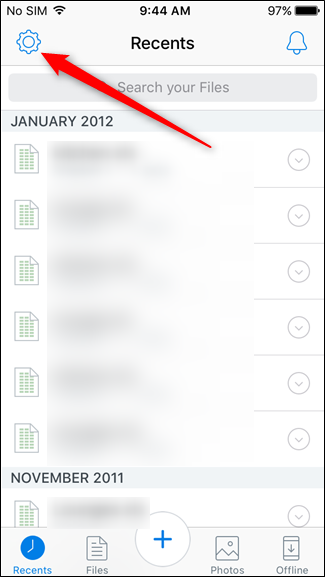
De tweede optie op het scherm “Instellingen” toont uw opslaggegevens. De iOS-app doet echter iets cools dat je op andere platforms niet zult vinden. Tik op het item “Gebruikte ruimte” om te wisselen tussen het percentage gebruikte opslagruimte en de werkelijke hoeveelheid ruimte die u gebruikt.


Vind Dropbox-opslagdetails op internet
VERWANT: Moet u een Chromebook kopen?
Als je op een platform werkt dat geen officiële, downloadbare Dropbox-client heeft, zoals Chrome OS, moet je je toevlucht zoeken tot internet om je opslaginformatie te vinden. Dit is waarschijnlijk de grootste pijn in vergelijking met alle andere, omdat deze informatie niet onmiddellijk beschikbaar is op een eenvoudige, logische plek.
Zodra je bent ingelogd op je Dropbox-account, klik je op je profielfoto in de rechterbovenhoek en selecteer je “Instellingen” in het menu dat wordt geopend.

Schakel op de pagina “Instellingen” over naar het tabblad “Account”.

Uw opslaggegevens worden bovenaan de pagina “Account” weergegeven. Deze pagina geeft u ook details over hoeveel ruimte gedeelde bestanden gebruiken en hoeveel vrije ruimte u heeft.

Dropbox is geweldig om je bestanden overal toegankelijk te maken en om bestanden met anderen te delen. Maar in de gaten houden hoeveel opslagruimte u gebruikt, is altijd een goed idee. Gelukkig kun je het op elk platform doen als je weet waar je moet zoeken.